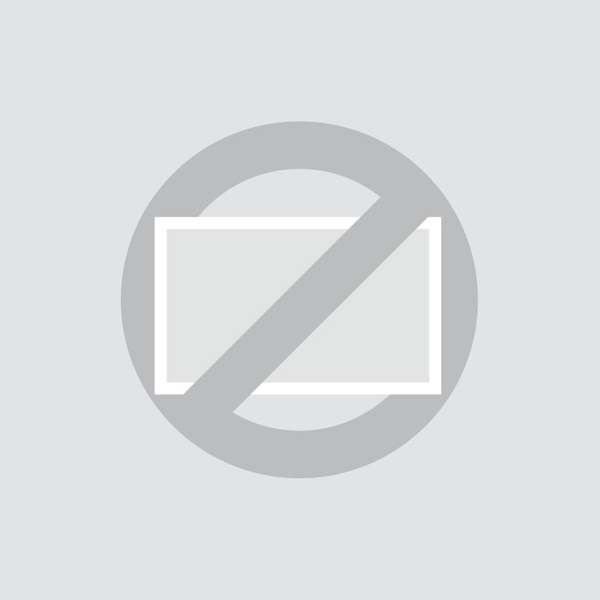Touchscreen-Support
Touch-Verbindung unterbrochen
Unsere Touchscreen-Monitore bestehen aus einem Panel mit einem Touch-Layer, welcher wird mit einem USB-2.0-Kabel gesteuert wird. Zusätzlich zur Steuerung sorgt das USB-Kabel dafür, dass der verwendete Touch-Layer mit 5V Spannung versorgt wird. Der Verlust der Touch-Funktionalität ist in der Regel eine Folge aus auftretenden Stromunterbrechungen.
- Adapter, Konverter oder Verlängerungskabel können möglicherweise zu einer nicht ordnungsgemäßen Verwendbarkeit des Touchscreen-Monitors führen. Schließen Sie in diesem Fall den Touchscreen-Monitor mithilfe des im Lieferumfang enthaltenen USB-Kabel an, um zu testen, ob das Problem dadurch behoben wird.
Alle unsere Touchscreen-Monitore sind standardmäßig mit einem 1,5-m-langen USB-2.0-Kabel ausgestattet. Die maximale Länge für ein USB-2.0-Kabel beträgt 5 Meter. Je länger das USB-Kabel ist, desto größer ist die Wahrscheinlichkeit von Stromausfällen. - Überprüfen Sie auch, ob der Energiesparmodus des USB-Anschlusses an der Quelle deaktiviert ist. In neueren Betriebssystemen ist dieser standardmäßig aktiviert und führt dazu, dass der Touchscreen-Monitor nicht ordnungsgemäß verwendet werden kann.
- Klicken Sie mit der linken Maustaste auf das Windows-Symbol in der unteren linken Ecke Ihres Bildschirms, um das Windows-Startmenü zu öffnen.
- Klicken Sie auf Einstellungen.
- Klicken Sie auf System.
- Navigieren Sie zu den Einstellungen für Netzbetrieb und Energiesparen in der linken Navigationsleiste.
- Klicken Sie auf Zusätzliche Energieeinstellungen.
- Klicken Sie auf Energiesparplaneinstellungen ändern für den aktuell ausgewählten Energiesparplan.
- Klicken Sie auf Erweiterte Energiespareinstellungen ändern.
- Erweitern Sie den Auswahlpunkt USB-Einstellungen in der Auswahlliste.
- Erweitern Sie den Auswahlpunkt Einstellungen für selektives USB-Energiesparen in der Auswahlliste.
- Ändern Sie den Wert für Einstellung auf Deaktiviert.
- Klicken Sie auf die Schaltfläche OK im Fenster Energieoptionen.
- Klicken Sie auf Änderungen speichern.
- Klicken Sie mit der rechten Maustaste auf das Windows-Symbol in der unteren rechten linken Ihres Bildschirms und wählen Sie den Geräte-Manager im Kontextmenü aus.
- Erweitern Sie den Auswahlpunkt USB-Controller in der Auswahlliste.
- Klicken Sie mit der rechten Maustaste auf den entsprechenden USB-Port und wählen Sie Eigenschaften.
- Klicken Sie auf den Abschnitt Energieverwaltung und deaktivieren Sie den Punkt Computer kann das Gerät ausschalten, um Energie zu sparen.
- Klicken Sie auf die Schaltfläche OK und schließen Sie das Fenster.
Wenn das Problem weiterhin besteht, nachdem Sie die folgenden Schritte befolgt haben, wenden Sie sich an unseren Kundendienst. Wir sind an Werktagen von 8.30 bis 17.30 Uhr unter +43 720 115 767 oder per E-Mail unter info@beetronics.at erreichbar.